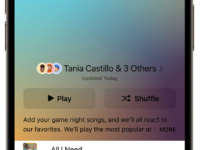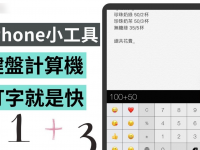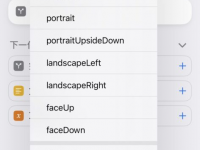一般来说,iPhone在正常使用下的续航力大概可以维持一天,但如果你的 iPhone 很快就没电、觉得耗电异常的话,会是什么原因导致的呢?有什么可以让iPhone 更加省电的设置吗?

今天小编就要教大家iPhone 耗电异常的原因,以及 31 个可以让 iPhone 使用起来更省电的解决方法。
iPhone 耗电异常 3 个原因
01. iPhone 电池老化
iPhone 的电池其实算消耗品,会随着使用的时间而老化,渐渐地你就会觉得 iPhone 特别容易耗电、没电,这个是 iPhone 耗电异常最主要的原因,而换电池是最有效的解决办法。
你也可以参考看看自己的 iPhone 电池健康度跟其他人的电池健康度在使用相同的时间下,有没有很大的差距,如果没有,那就表示 iPhone 耗电异常的原因不是因为电池老化造成的。
02. iPhone 周围环境过冷、过热
长时间让 iPhone 过热,会造成电池耗损更快,但是长时间处在过冷的环境,会使 iPhone 电量侦测的机制误判,造成耗电异常的情况。
虽然苹果建议最佳使用 iPhone 的使用环境温度为 0 到 35 度,但是对于锂离子电池而言,最佳的使用温度在 16 度到 31 度之间更完美。
👉 iPhone、Mac 如何充电方式最正确?教你延长电池寿命的充电方法
03. iPhone 刚进行版本更新
许多人在更新完 iOS 版本后,会觉得 iPhone 耗电异常的快,这其实只是因为 iPhone 在更新完以后,需要在背景进行 App 的整理、索引的建立、资料的分析…..等工作,而且执行的时间会比日常使用时还要更久,所以你会觉得 iPhone 耗电异常、发烫,这些都是正常的。
通常是这样的状况造成的 iPhone 耗电异常多半会在 3 天到 7 天内恢复正常。
iPhone 耗电异常的 31 种省电设置
如果你觉得你的电池耗电很快、常常一下就没电了,或是觉得 iPhone 耗电异常,那么建议你可以尝试以下 31 种替 iPhone 省电的设置。
01. 开启最佳化电池充电
iPhone 的「最佳化电池充电」功能会依照你的使用习惯来完成 iPhone 的充电,充电时会以最快的速度充到 80%,然后再以涓流的方式充饱电,这样对于电池健康度的影响是最小的。
你可以从:设置 → 电池 → 电池健康度,启用最佳化电池充电。
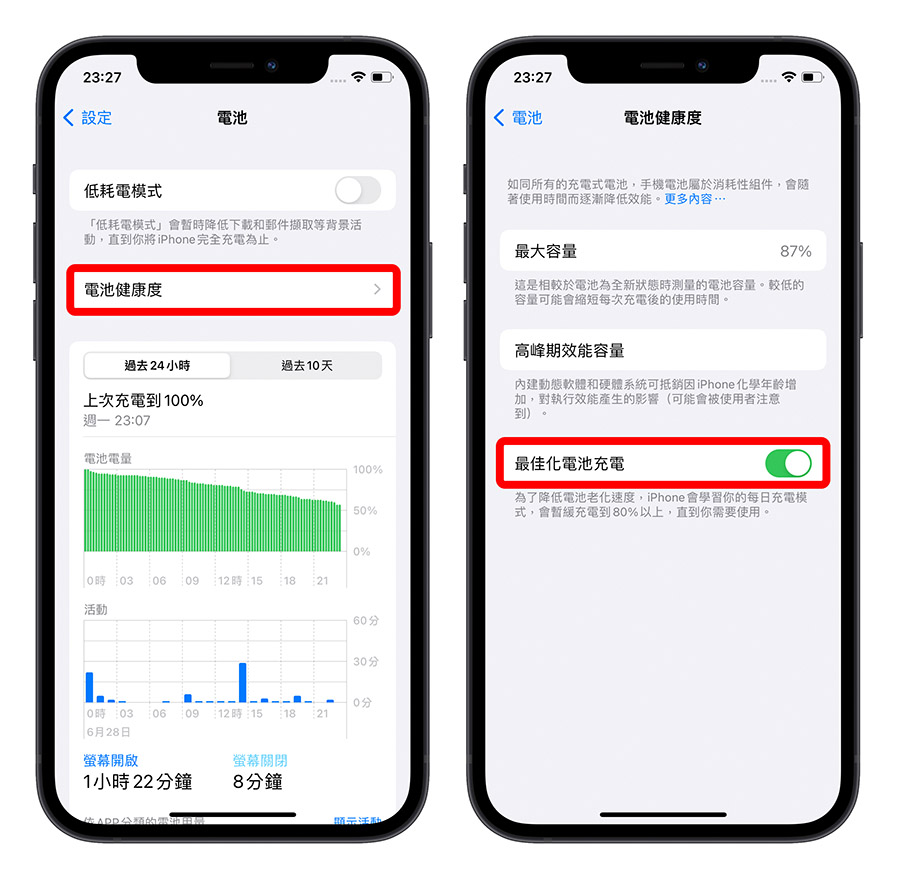
02. 开启低耗电模式
开启 iPhone 的低耗电模式以后,iPhone 会自动帮你关闭一些耗电的功能,例如不会让屏幕亮太久、无法开启闪光灯……等,藉此减少 iPhone 的耗电量。
你可以从右上角下拉的控制中心开启低耗电模式,也可以从设置中的电池功能中开启。
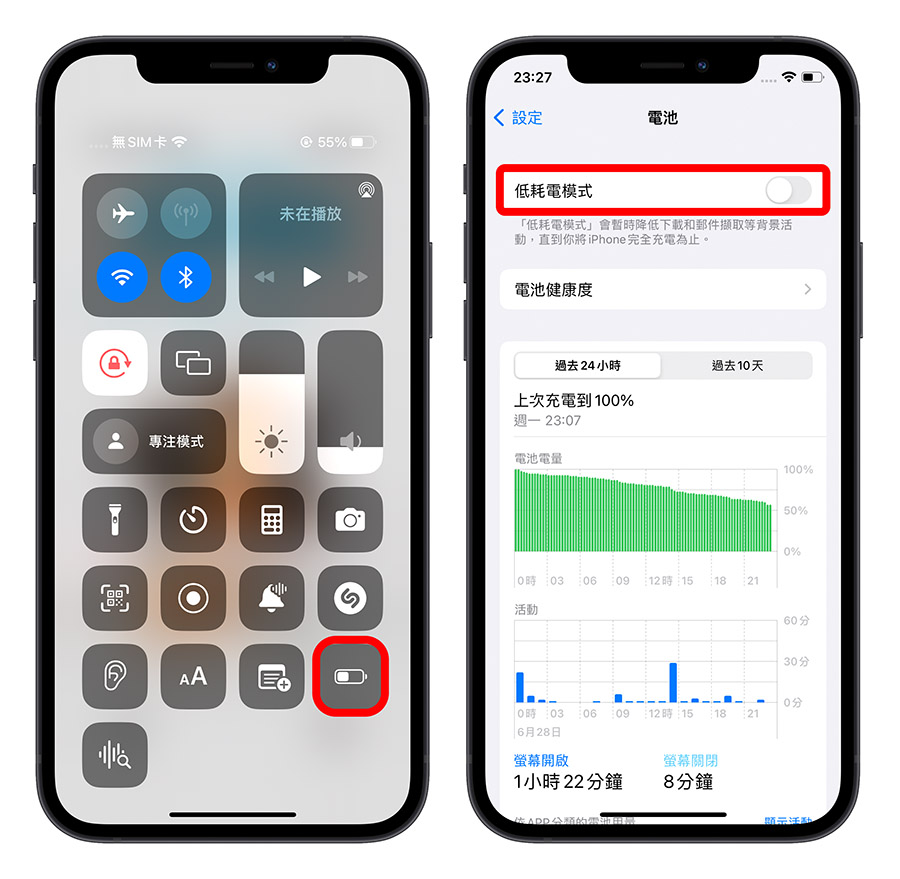
03. 开启 5G 自动模式
如果你使用的是 5G 的网络,可以把 5G 模式设置为自动,当 5G 信号不好、不稳定情况下,以 4G 网络上网,减少 iPhone 持续在连 5G的信号所造成的耗电。
04. 调整屏幕亮度
把 iPhone 的屏幕亮度调低对于 iPhone 的耗电异常或快速耗电有相当明显的效果,你也可以关闭屏幕亮度自动调整功能,避免 iPhone 的屏幕亮度自己又被调亮,造成 iPhone 的耗电。
你可以从「设置」→「辅助使用」→「显示与文字大小」功能中关闭「自动调整屏幕亮度」的设置。
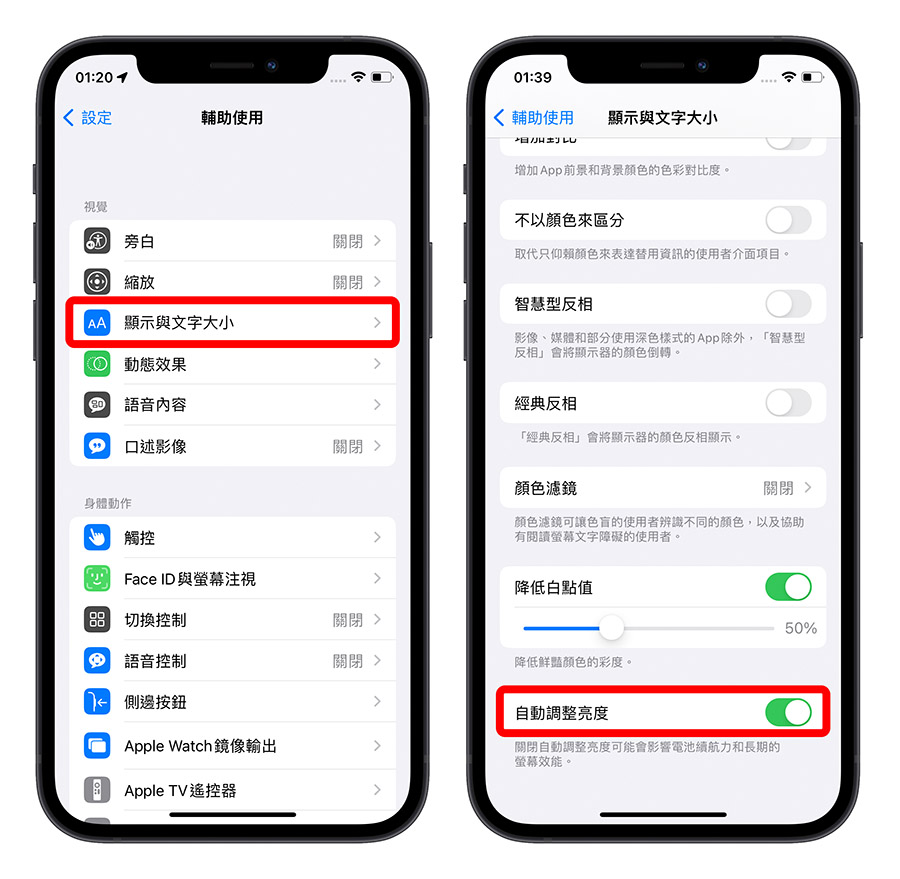
05. 关闭 AirDrop
iPhone 的 AirDrop 是随时都在等待看看是否有人要传东西过来,这功能也是增加耗电的主要原因之一,如果你不常使用的话,直接把 AirDrop 关闭就可以减少 iPhone 耗电的状况。
你可以从「设置」→「一般」的选项中进入到关闭 AirDrop 的界面,也可以从控制中心里面,长按 Wi-Fi 的选项后将 AirDrop 关闭。
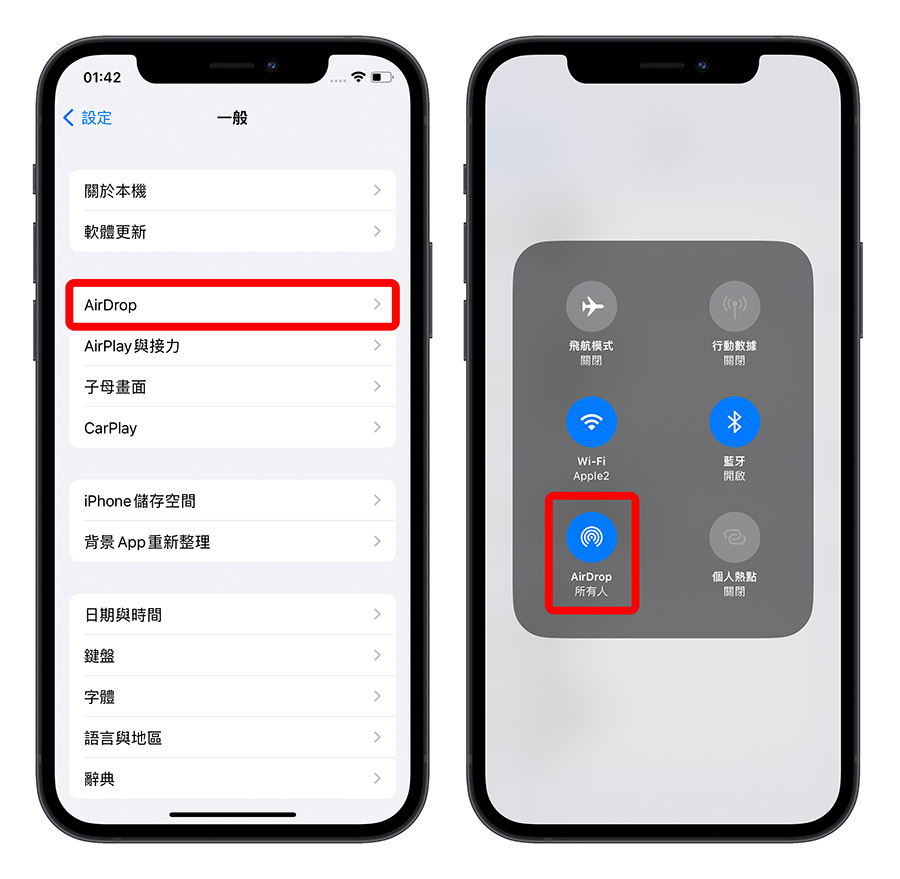
06. 关闭 App 自动更新功能
如果你有开启 App 自动更新功能的话,只要 iPhone 上的 App 有任何新版本就会自动更新,而这个功能也会不定时的去检查 iPhone 安装的 App 是否有新版本,这些行为也会造成 iPhone 更加耗电,所以我也建议可以将这个功能关闭,未来 App 的更新利用手动的方式更新就好。
你可以从「设置」→「App Store」的功能中将「App 下载项目」、「App 更新项目」关闭。
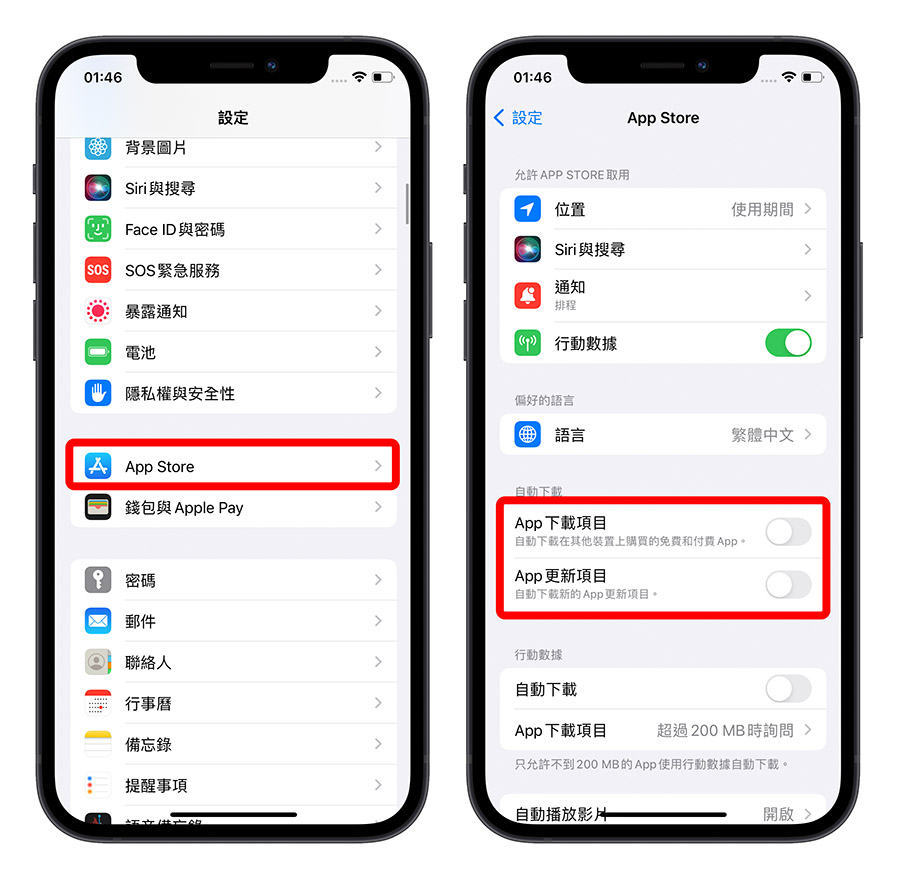
07. 关闭 App 定位服务
许多 App 都需要搭配定位功能才会好用,但有些对你而言根本就不需要定位功能,所以你可以把 App 的定位关闭,或是设置为「使用期间才会存取」,这样就可以让 iPhone 比较不那么耗电。
你可以从「设置」→「隐私与安全性」的「定位服务」功能中,关闭不需要开启定位功能的 App。
08. 关闭不重要 App 的通知
针对一些不重要的工具 App、游戏 App 的推播通知也可以把他们关闭,这样子也可以减少 iPhone 的耗电状况。
你可以在「设置」→「通知」功能中,针对个别 App 将通知关闭。
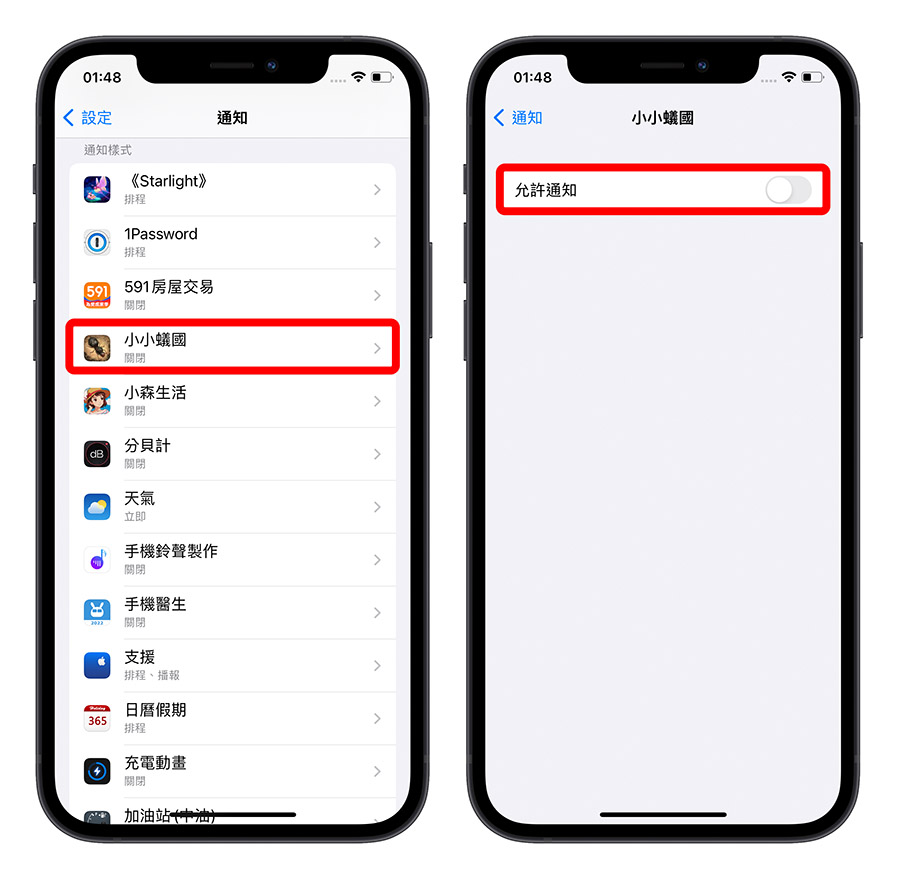
09. 关闭不用的系统定位功能
iPhone 的系统本身也有许多使用定位功能的服务,但是有些服务就算我们不开启定位、没有使用也没有关係,这些 iPhone 系统的定位功能就可以关闭,降低 iPhone 的耗电。
你可以从「设置」→「隐私与安全性」→「定位服务」,最下面就会有「系统服务」可以进行设置,尤其是针对旁边没有出现箭头的,就表示你最近根本就没有用到,那就关掉吧。
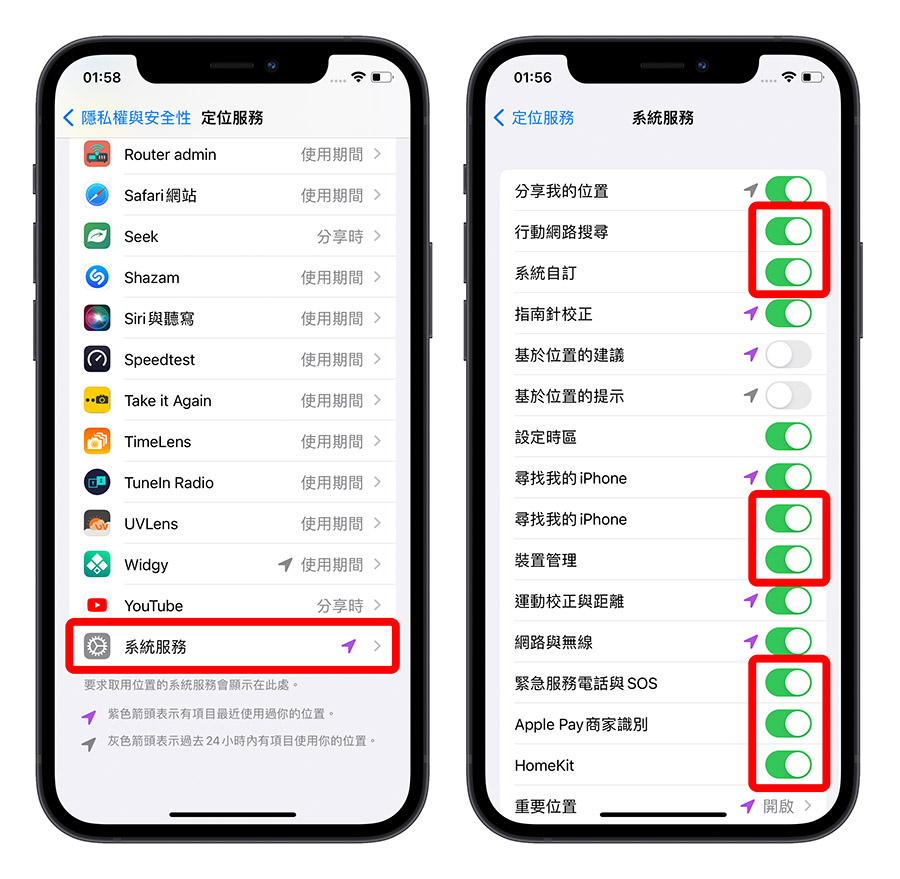
10. 关闭 Siri 建议
「Siri 建议」功能会持续蒐集你的使用习惯,并且判断你当下会需要什么样的 App 显示在 Spotlight 中,但是很多人其实没有在使用,或是你的 App 其实没有很多,那么你也不需要这个功能,就可以将它关闭,避免这个功能持续的耗电。
你可以从「设置」→「Siri 与搜索」中,将「来自 Apple 的建议」都关闭关闭。
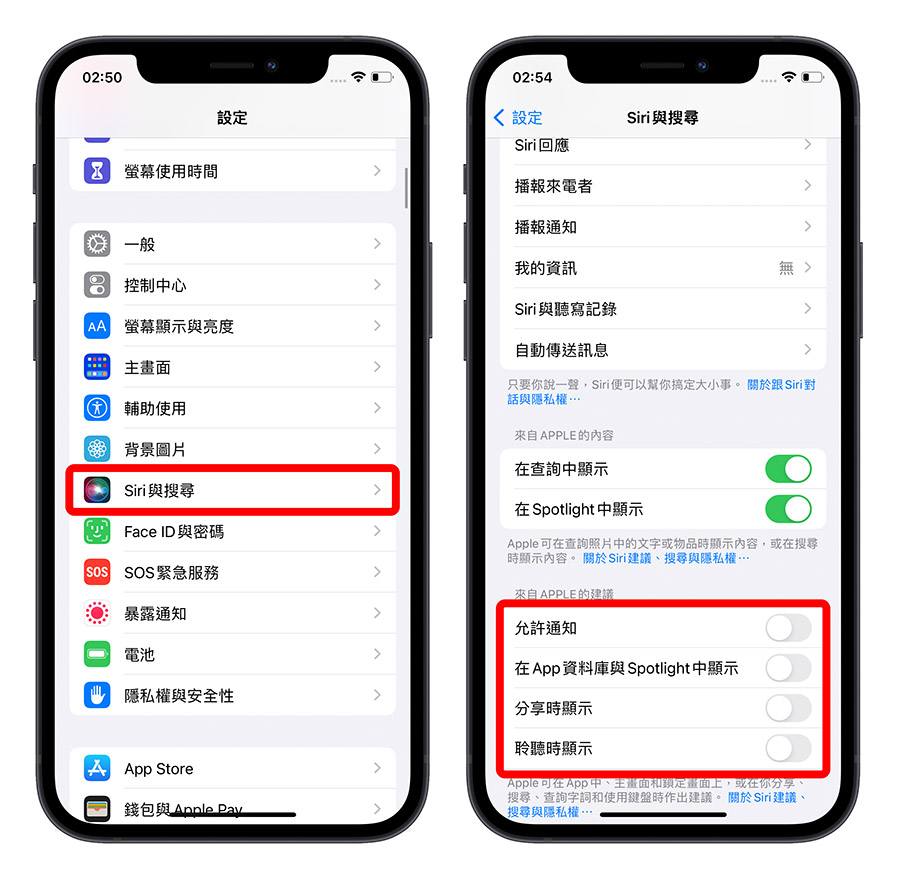
11. 关闭「嘿 Siri」
「嘿 Siri」也是一个耗电的功能,因为 Siri 会不断接收是否有「嘿 Siri」的指令出现,如果不常使用 Siri、习惯长按侧边键或是 Touch ID 来叫出 Siri 的话,关闭「嘿 Siri」功能可以防止 iPhone 异常耗电的状况发生。
你可以从「设置」→「Siri 与搜索」中,将「聆听嘿 Siri」关闭。
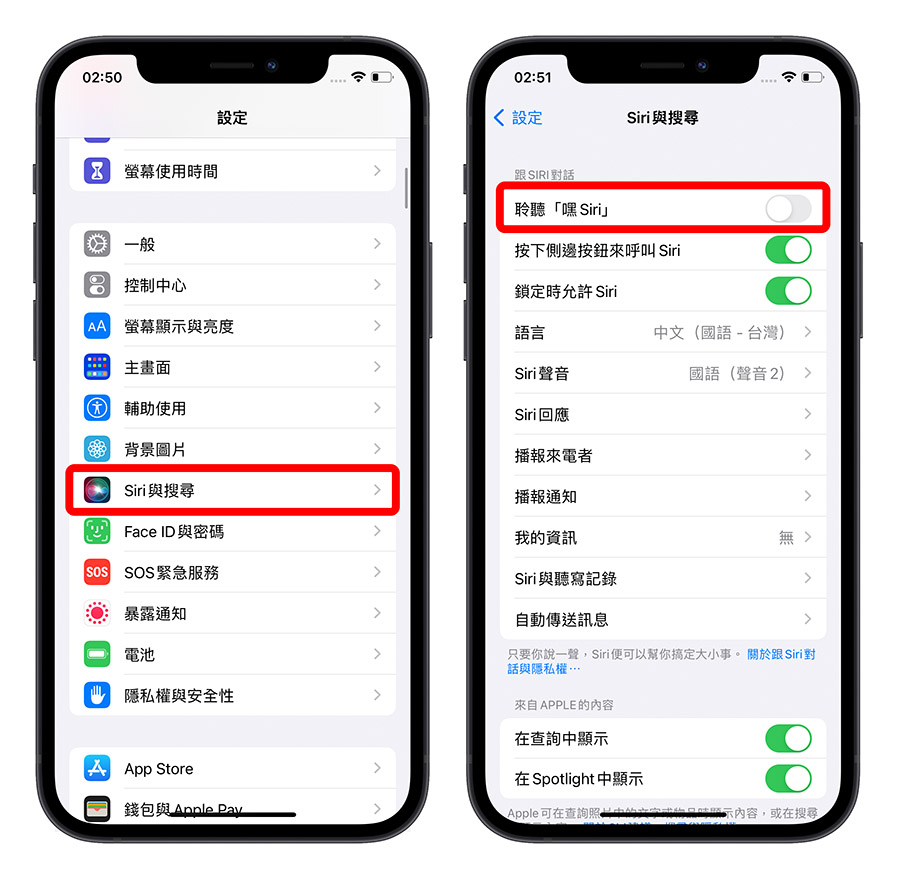
12. 关闭 iPhone 动态效果
苹果为了提供好的使用体验,在很多切换的动作上都有加入精緻的动态效果,例如你切换 App 的时候、开启与关闭 App 的时候…….等,把 iPhone 动态效果以及其他相关功能关闭基本上对于使用来说不用有任何影响,还可以降低 iPhone 的耗电状况。
你可以从「设置」→「辅助使用」→「动态效果」功能中开启「减少动态效果」的设置。
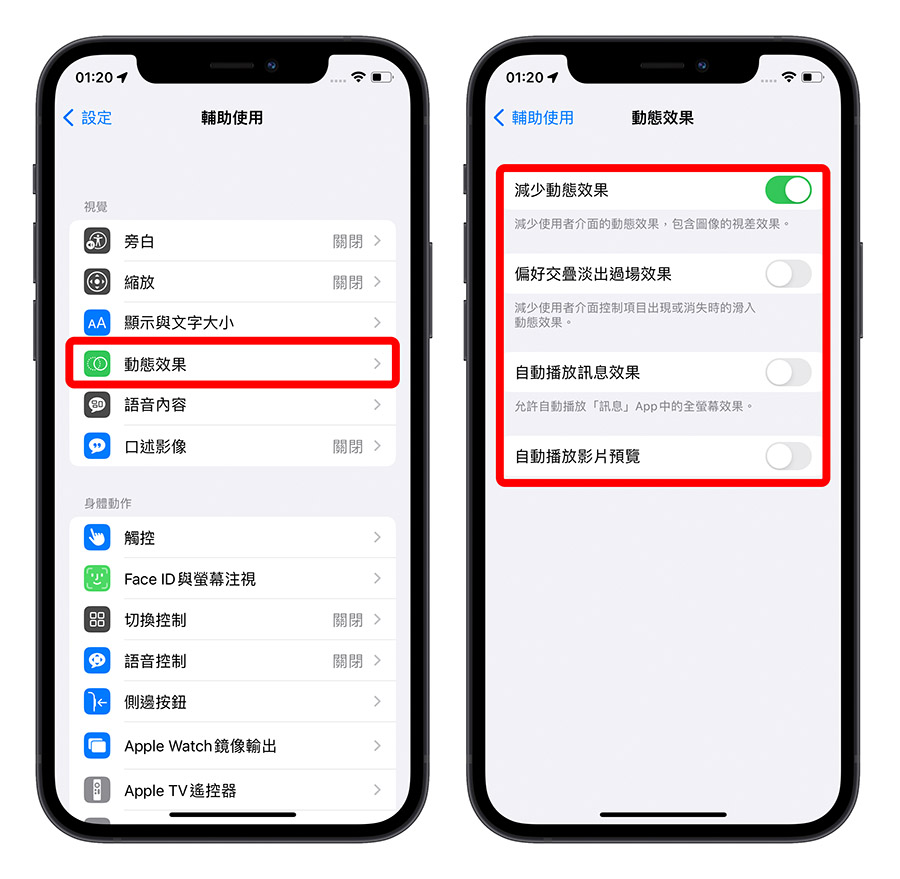
13. 关闭背景重新整理功能
背景重新整理功能可以让你在开启 App 时,App 内容永远保持最新的状态,通常使用在即时通讯软件或是社群软件上的作用比较大,如果是其他的 App 其实就可以把这个功能关闭,减少 iPhone 的耗电。
你可以从「设置」→「一般」→「背景 App 重新整理」功能中,选择是否要开启「背景 App 重新整理」或是针对个别的 App 进行设置。
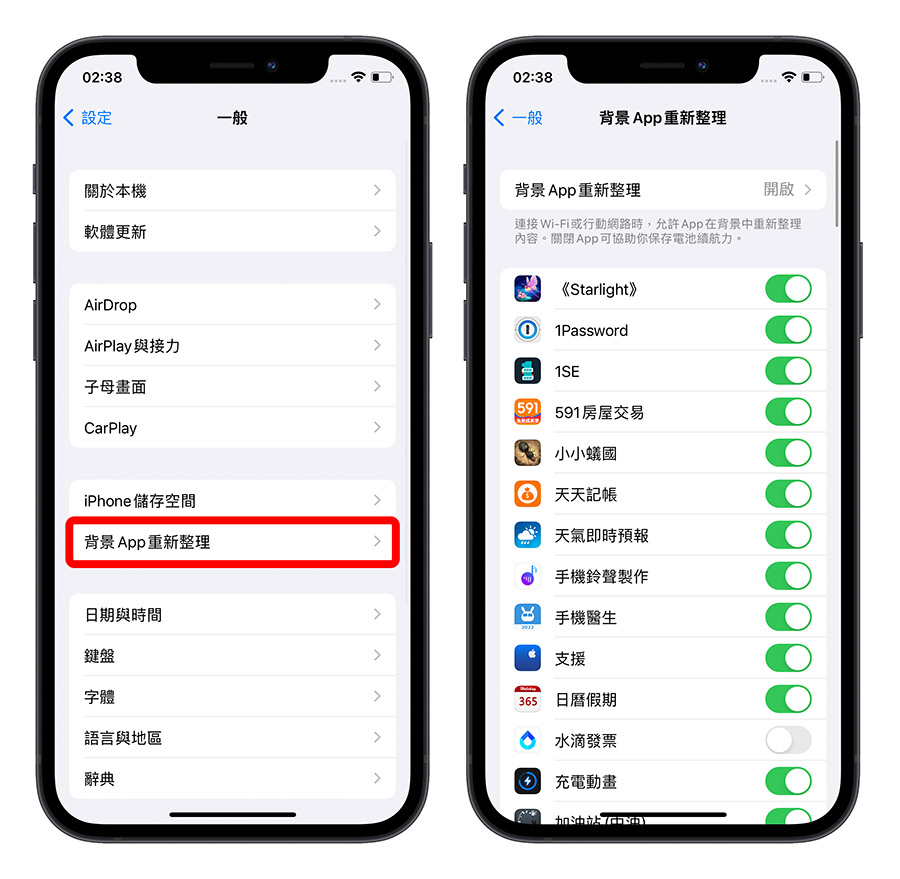
14. 关闭重要位置纪录功能
「重要位置」功能是记录了你最常造访的地点,而且纪录的非常详细,无论是基于隐私考量或是省电考量,这个功能都可以关闭。
你可以从「设置」→「隐私权」→「定位服务」→「系统服务」功能中进入「重要位置」的设置。
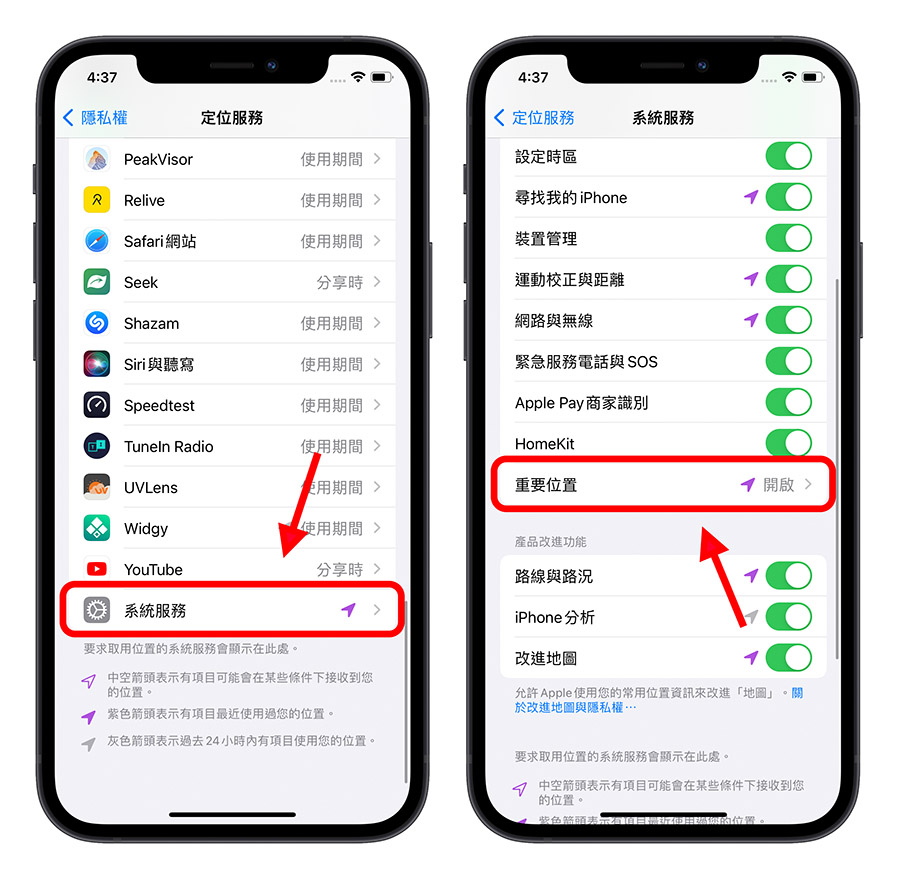
15. 关闭个人化广告追踪
个人化广告追踪功能可以识别你的兴趣、喜好,并且依据这些资讯提供适合你的广告给你,如果你不需要的话,也可以将这个功能关闭,减少 iPhone 的耗电。
你可以从「设置」→「隐私权与安全性」功能最下面进入「Apple 广告」页面,把「个人化广告」关闭。
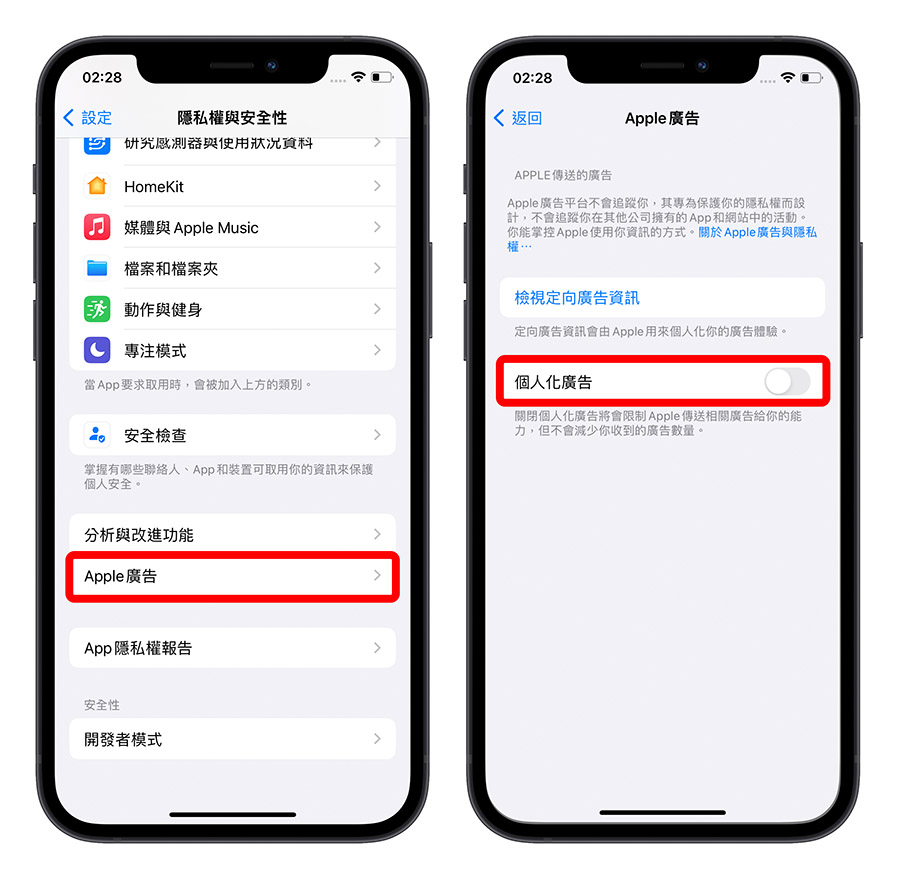
16. 关闭原彩显示
iPhone 的原彩显示功能会侦测周围的环境,并将 iPhone 的屏幕色彩、亮度、色温都调整成与环境相似的状况,让你的眼睛不会有太大视觉差异,但是原彩显示功能会持续侦测周遭环境的光线,所以也是造成 iPhone 耗电的主因之一,如果你对于屏幕的显示不要求的话,这个功能也可以关闭。
你可以从「设置」→「屏幕显示与亮度」功能中关闭「原彩」功能。
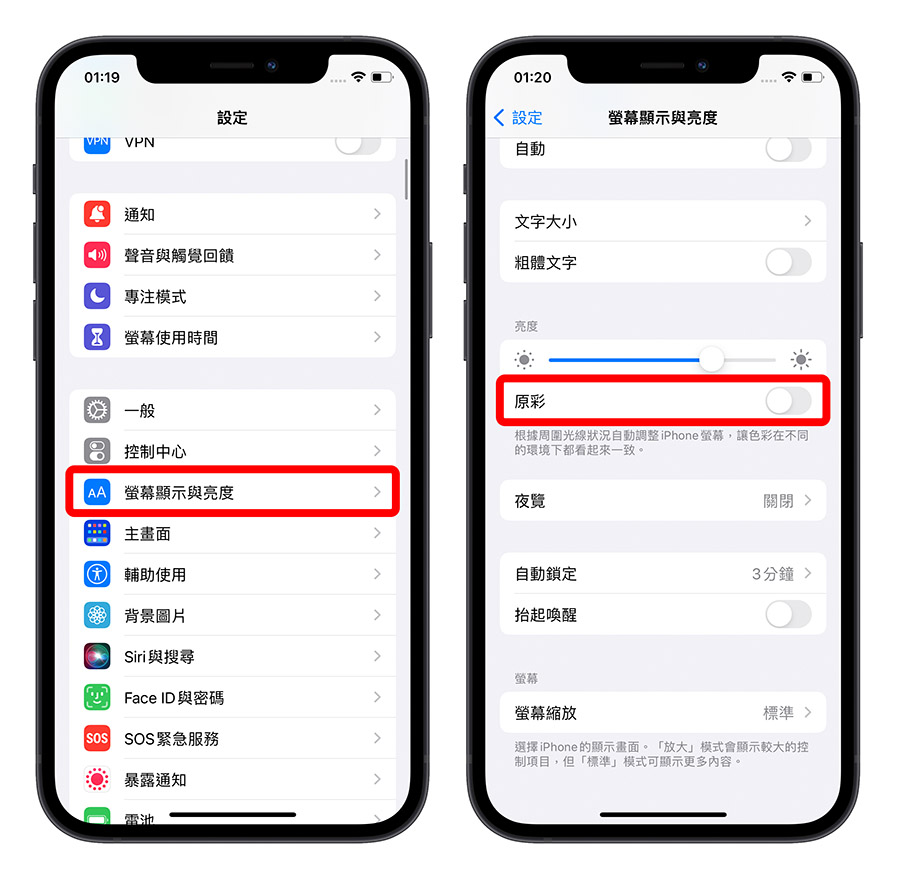
17. 关闭耗电量大的 App
利用「设置」中的「电池」功能,找出电池用量最多,但是你却可能不常使用的 App,就可以将它关闭,或是根据 iPhone 给的建议,调整通知、或是背景活动的频率。
18. 关闭 iPhone 分析
iPhone 的「分析与改进」功能会不断蒐集 iPhone 的使用状况,如果有异常、卡顿、闪退都会记录在这个里面,然后回传给苹果进行改进,如果将这个功能关闭,也可以减少「分析与改进」功能持续蒐集资讯的动作,让 iPhone 比较不那么耗电。
你可以从「设置」→「隐私权与安全性」功能最下面进入「分析与改进功能」,把里面的分析与改进的相关选项通通关闭。
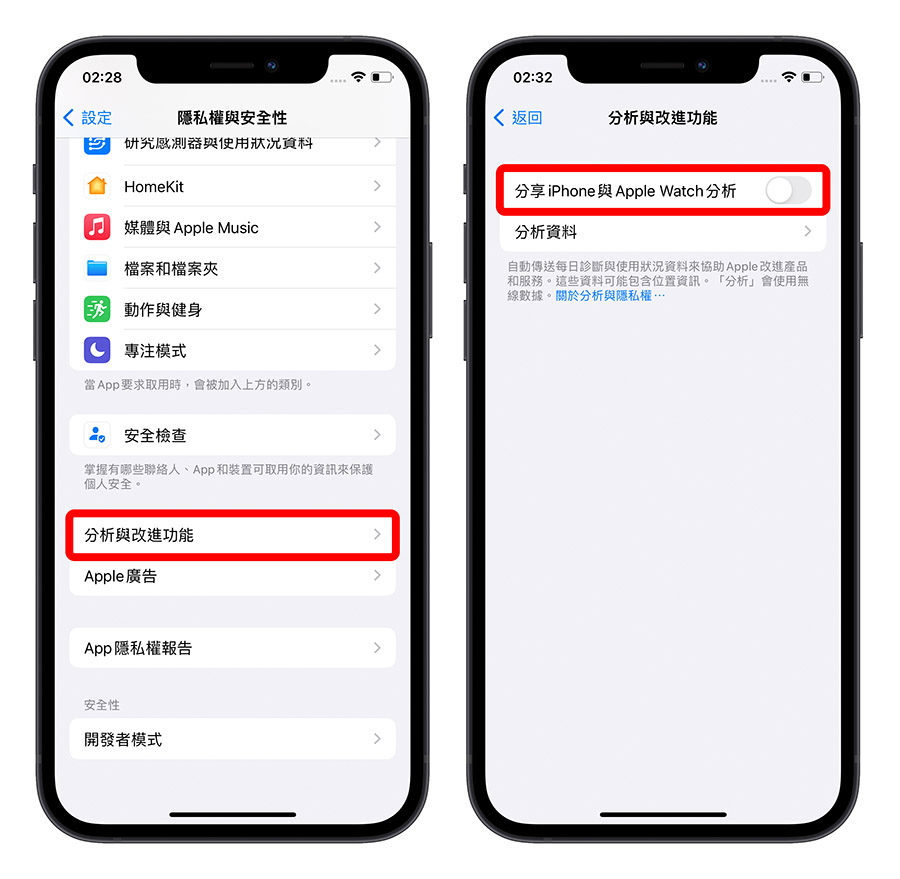
19. 关闭基于位置的建议与提示
iPhone 上「基于位置的建议」与「基于位置的提示」,可以让你在抵达特定地点时提醒你做某某事情….等,如果你觉得用不到这样的功能,关闭也不会造成太大的影响,还可以让 iPhone 更省电。
你可以从「设置」→「隐私与安全性」→「定位服务」→ 最下面的「系统服务」关闭「基于位置的建议」与「基于位置的提示」。
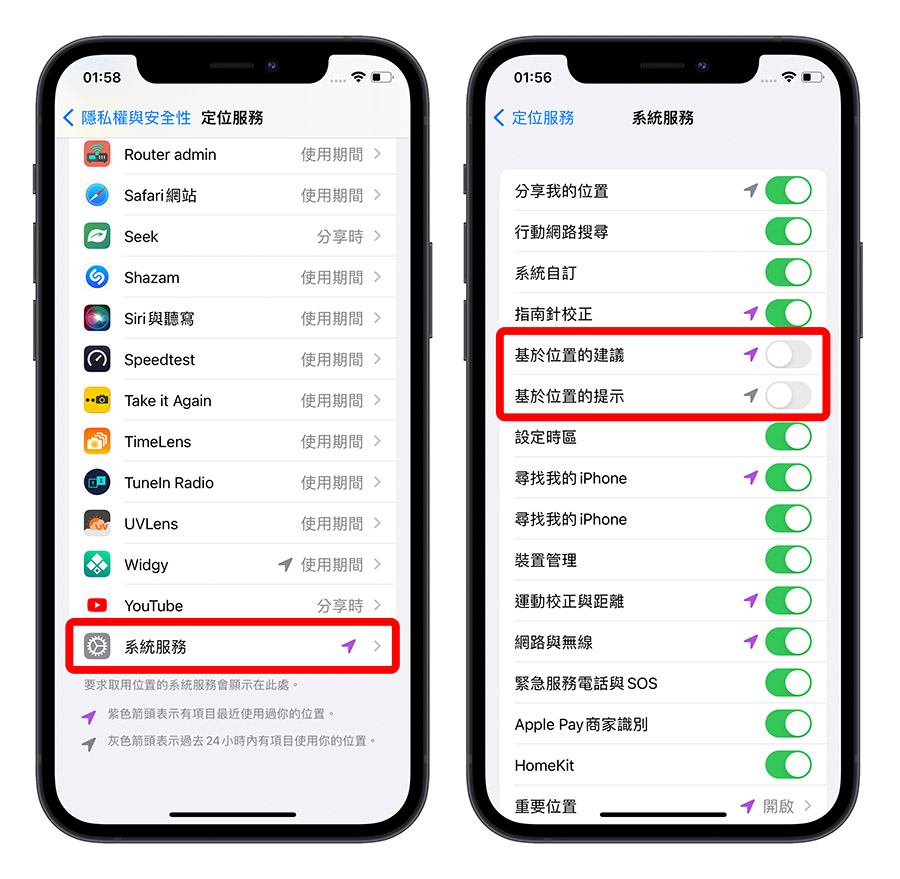
20. 关闭个人热点
很多人个人热点开启以后就没有关闭,想说方便下次使用,这时个人热点就会不断的在等待与其他人互相连接,这样的行为也是相当耗电,所以记得热点不用的时候建议都要关闭才不会导致 iPhone 感觉异常耗电。
21. 关闭声音识别功能
有些人会使用声音识别功能来协助自己听清楚外在的声音,尤其是配戴了 AirPods 以后,但是如果不需要的时候也要记得关闭,否则声音识别功能会持续地接收外在的环境音并且进行分析,对于 iPhone 来说也是相当耗电的功能之一。
你可以从「设置」→「辅助使用」的「声音识别」功能中关闭。
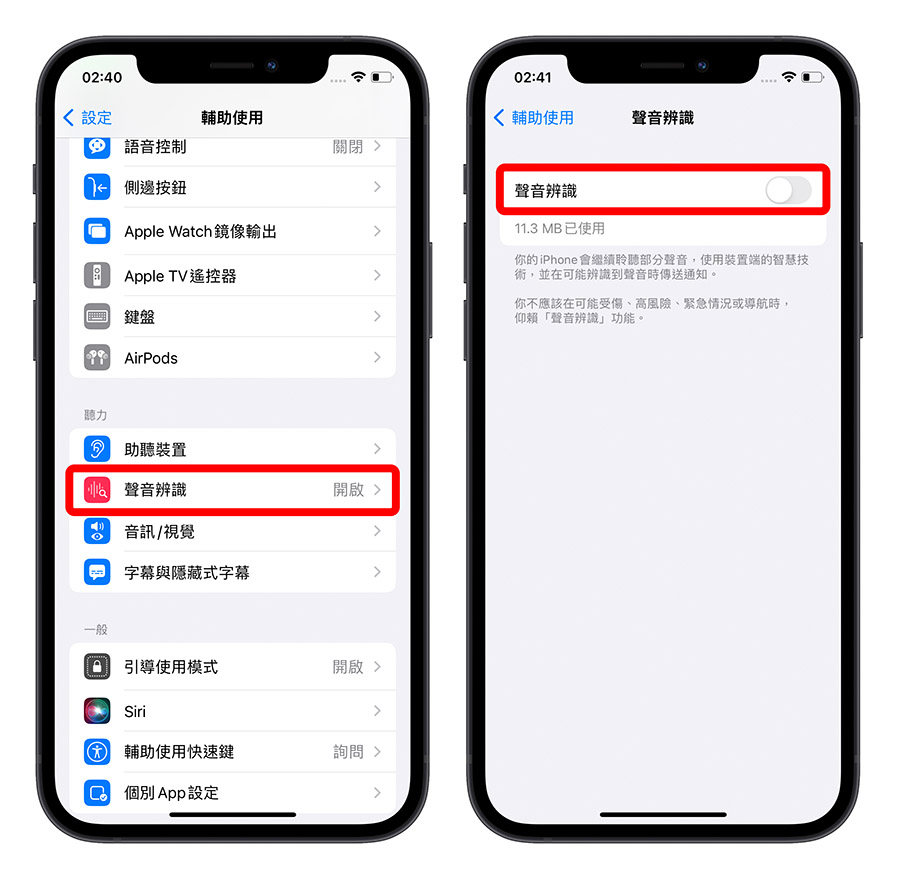
22. 关闭响铃时震动模式
震动的功能同样会造成耗电,既然已经有铃声的情况下,其实就可以把震动功能关闭,这样也比较不会造成 iPhone 耗电异常,而且响铃时震动的功能关闭并不会影响静音时的震动。
你可以在「设置」→「声音与触觉回馈」的选项里面将「在铃声模式中播放触觉回馈」关闭,如果是旧版的系统,则是将「响铃时震动」关闭。
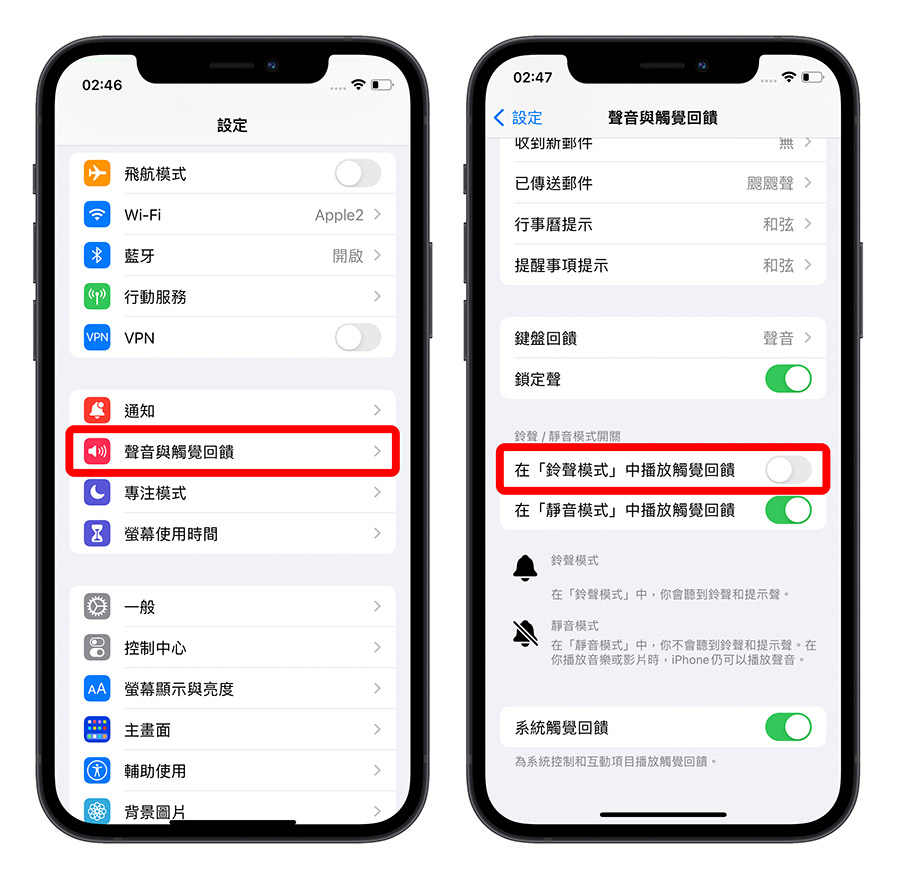
23. 关闭抬起唤醒功能
iPhone 的抬起唤醒功能相当方便,只要把手机拿起来就可以看到通知和时间,但其实把这个功能关闭,通过点一下屏幕的方式也可以看到通知和时间,如果你的 iPhone 出现耗电异常的状况,不如就把这个功能关闭吧。
你可以从「设置」→「屏幕显示与亮度」功能中关闭「抬起唤醒」功能。
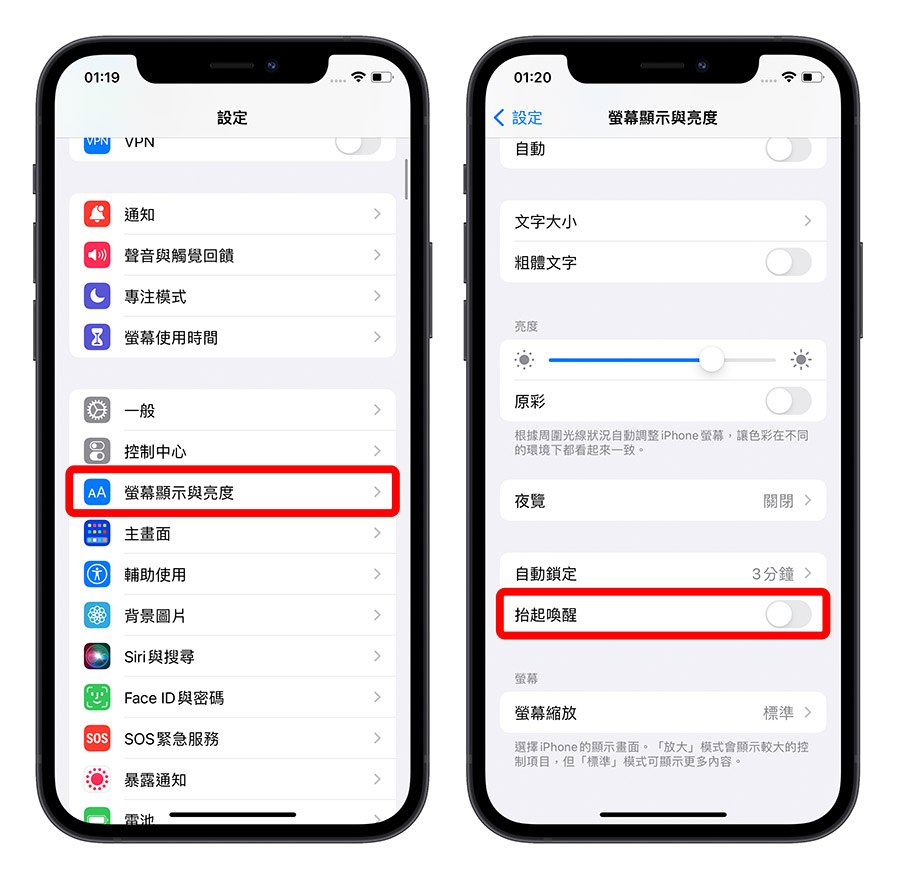
24. 使用深色模式
使用深色模式也可以减少 iPhone 的耗电,因为深色模式对于屏幕下的发光晶体所需的亮度不如浅色模式来的高,要求的瓦数也较低,可以藉此降低 iPhone 的耗电。
你可以从「控制中心」里面长按「亮度」的控制条,就可以切换「深色模式」。
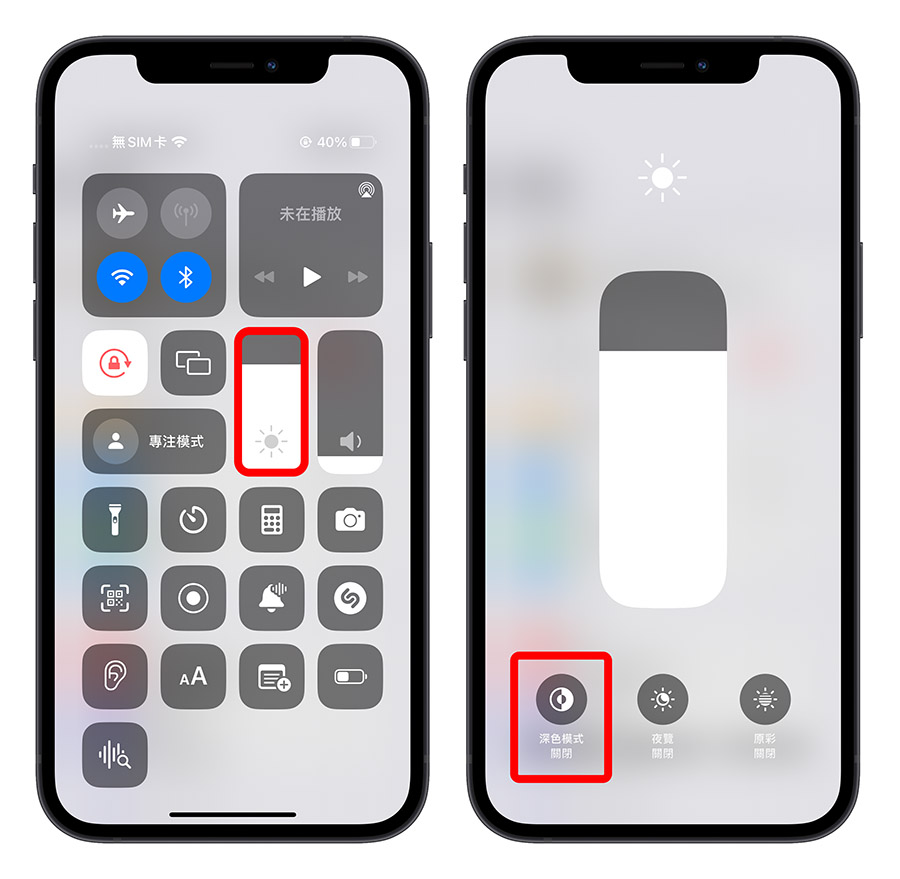
25. 使用 Wi-Fi 为主要上网方式
如果在 Wi-Fi 稳定连接的情况下,或是可以使用 Wi-Fi 的情况下就尽量使用 Wi-Fi 上网,因为 Wi-Fi 上网比 4G、5G 网络还要省电,甚至可以将 LTE 网络暂时关闭。
26. 降低手电筒使用时的亮度
如果你有需要使用 iPhone 手电筒功能的时候,也可以不用把手电筒的亮度开到最亮,通过长按控制中心的手电筒符号,就可以调整 iPhone 手电筒的亮度。
你可以从「控制中心」里面长按「手电筒」的符号,就可以调整手电筒的亮度。
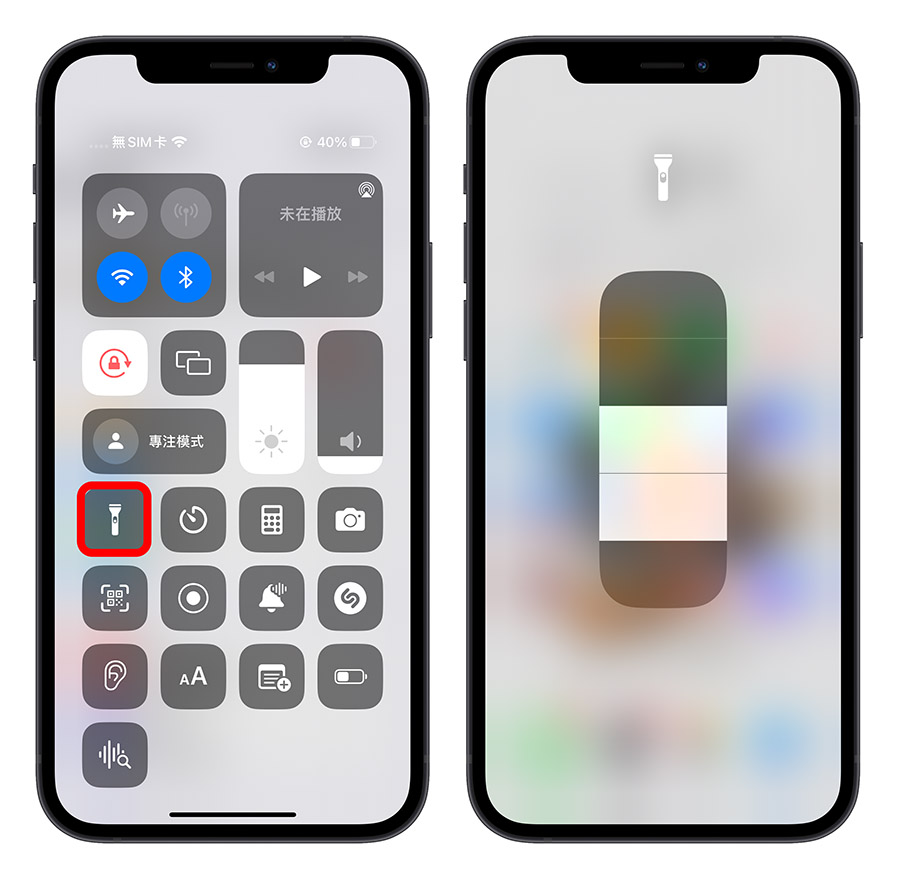
27. 降低自动撷取资料的频率
有在使用 iPhone 邮件 App 的网友,可以延长邮件撷取的时间间隔,不要太过频繁地让 iPhone 去服务器上捞资料,这样也能够减少 iPhone 的耗电异常。
你可以从「设置」→「邮件」→「帐号」的功能中,调整撷取新资料的频率。
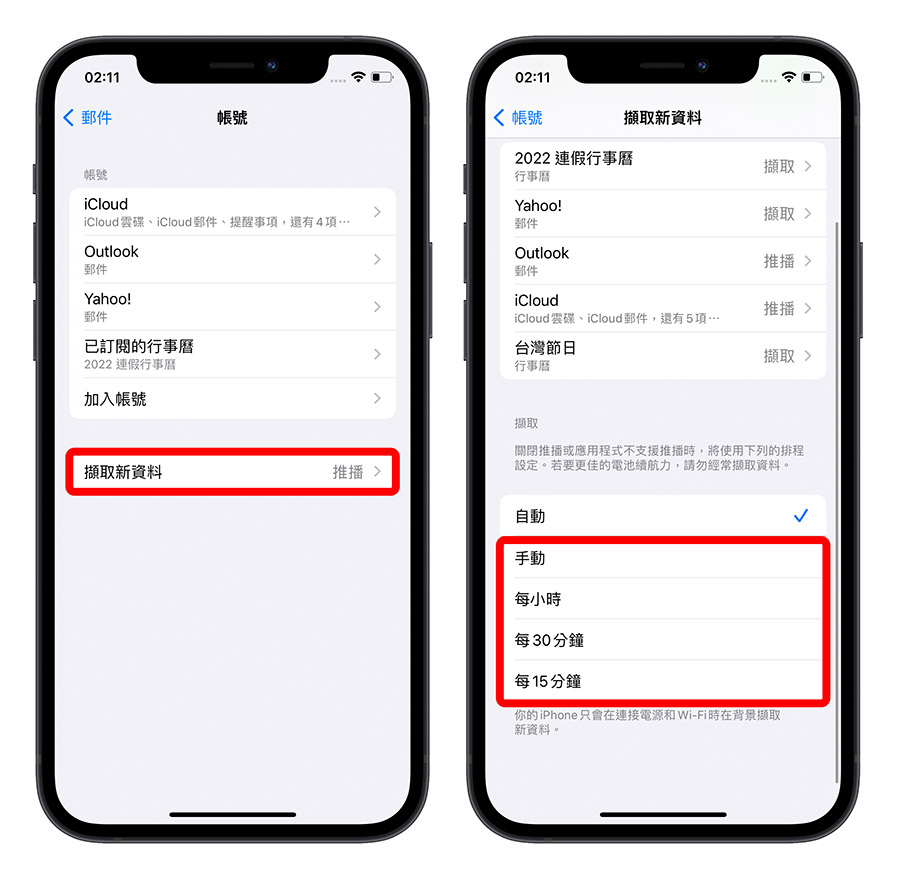
28. 降低屏幕自动锁定时间
有些人可能习惯 iPhone 使用过后不会把屏幕关闭,因为过一阵子他就会自动关闭了,但这样其实也是很耗电的行为,如果想要更省电,除了可以自己手动关闭屏幕以外,也可以把自动锁定屏幕的时间调短一点,这样就不会让屏幕亮这个久导致 iPhone 更加耗电。
你可以从「设置」→「屏幕显示与亮度」→「自动锁定」功能中调整「自动锁定」的时间。
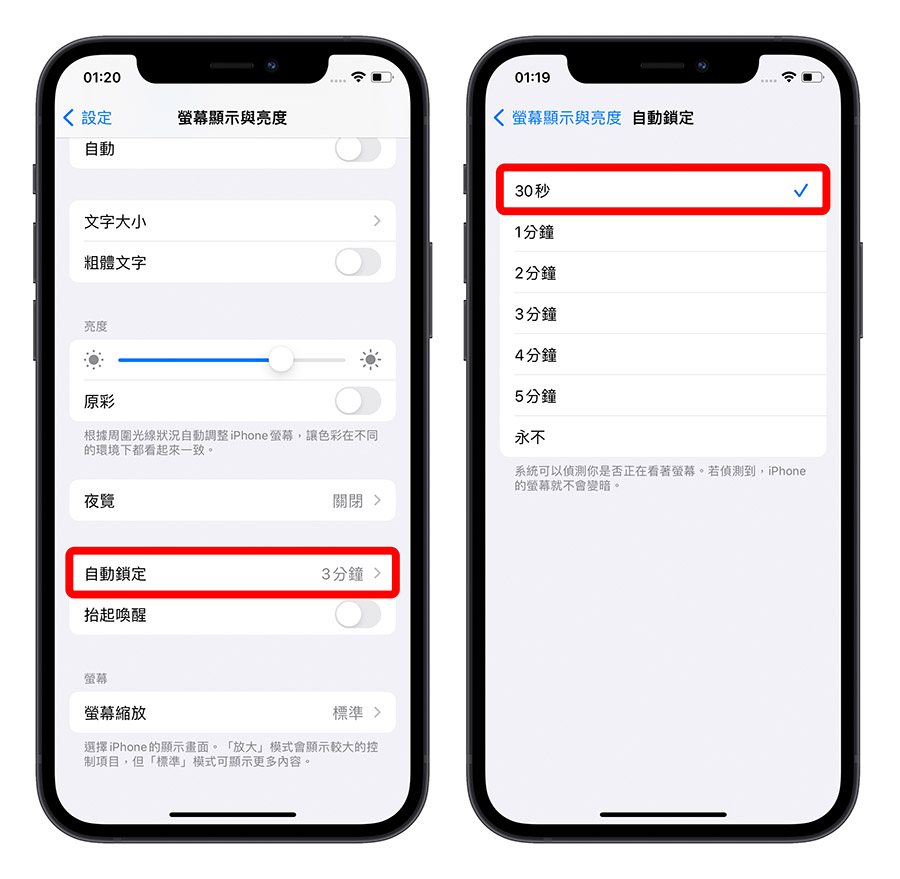
29. 避免在主画面放置 Widget 小工具
如果在 iPhone 主画面放上 Widget 小工具的话,可能会因为这些小工具需要不断地更新才可以显示最新的内容方便你查看,而造成 iPhone 不断持续在运作,而更加耗电,所以如果你的 iPhone 出现耗电异常的状况,可以考虑减少一下桌面 Widget 小工具的使用。
30. 避免使用动态墙纸
使用动态墙纸时,因为要通过系统内的功能让墙纸看起来像是动态的状况,所以也会导致 iPhone 耗电更多,如果觉得 iPhone 耗电异常,那还是建议改用静态墙纸就好了。
31. 关闭 iPhone 输入法震动回馈功能
苹果在 iOS 16 所推出的输入法震动回馈功能,当你在打字时按下每一个按键,iPhone 都会震动一下以作为触觉回馈。
但苹果也表示,这样的行为会造成 iPhone 更耗电,如果觉得 iPhone 很耗电的话,建议不要开启这项功能。
你可以从「设置」App 中选择「声音与触觉回馈」功能,在「键盘回馈」的选项里面就可以关闭「触觉回馈」。
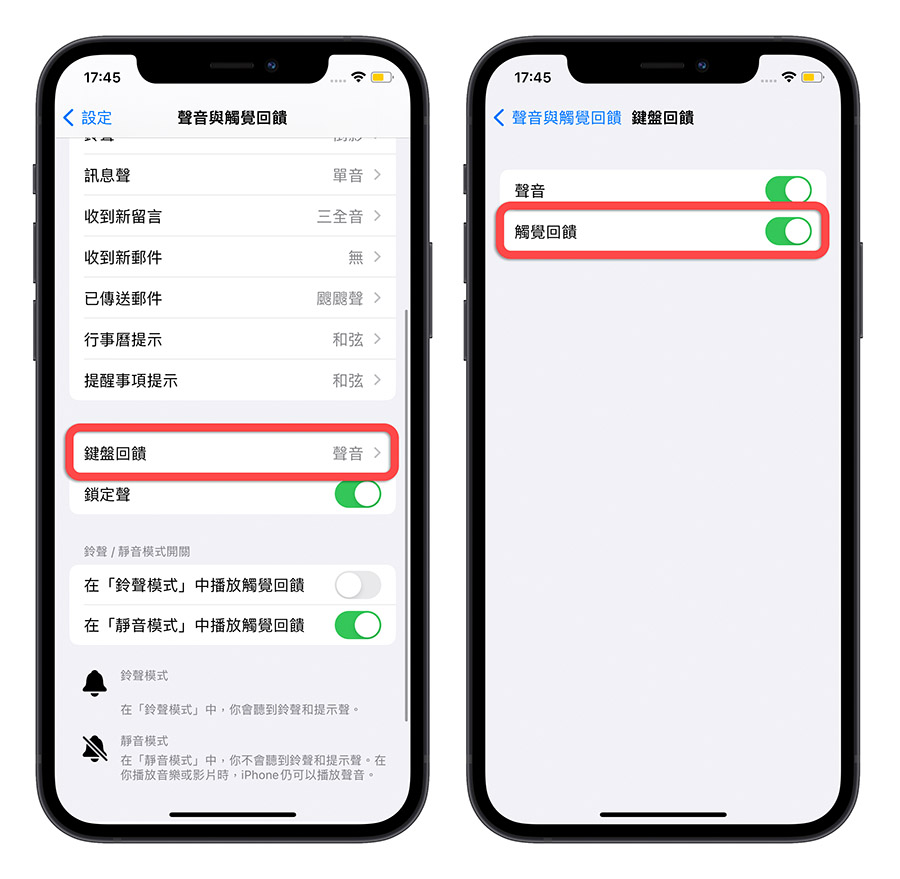
iPhone 耗电异常与 31 种解决方法总结
上面介绍的 31 种方式都可以帮助你解决 iPhone 耗电的问题,有很多功能都是苹果贴心提供给我们使用,但我们可能都不常用的功能,这些功能关闭以后,可以让 iPhone 比较不那么耗电。
但如果你发现你的 iPhone 已经不只是耗电,而是出现异常的耗电情况,还是先判断是不是电池已经老化,如果是的话那属于正常现象,可以预约 Apple 换电池,但如果不是,那有可能是其他硬件方面的故障,最好也是赶紧前往Apple 直营店或是授权维修中心请工程师检测。